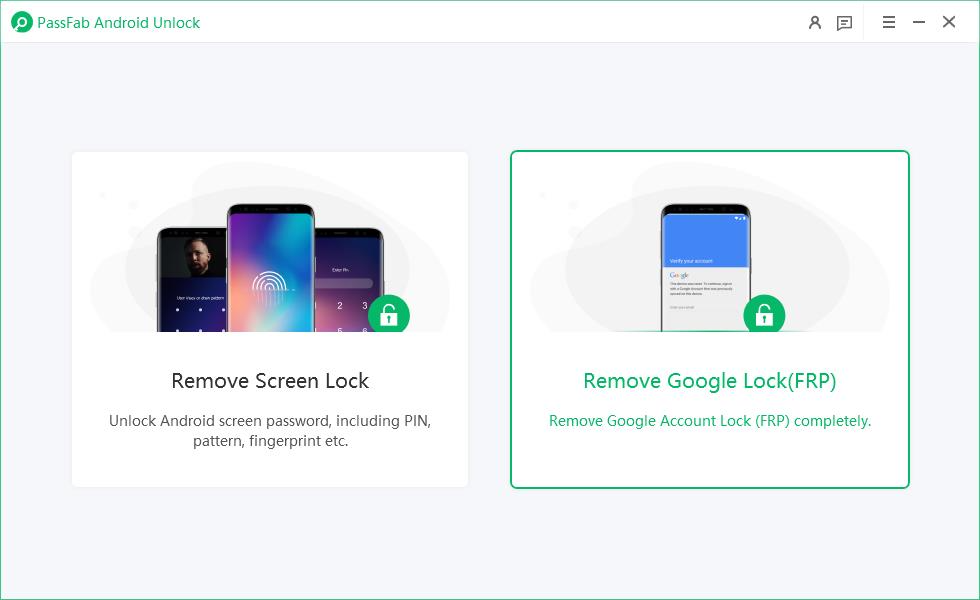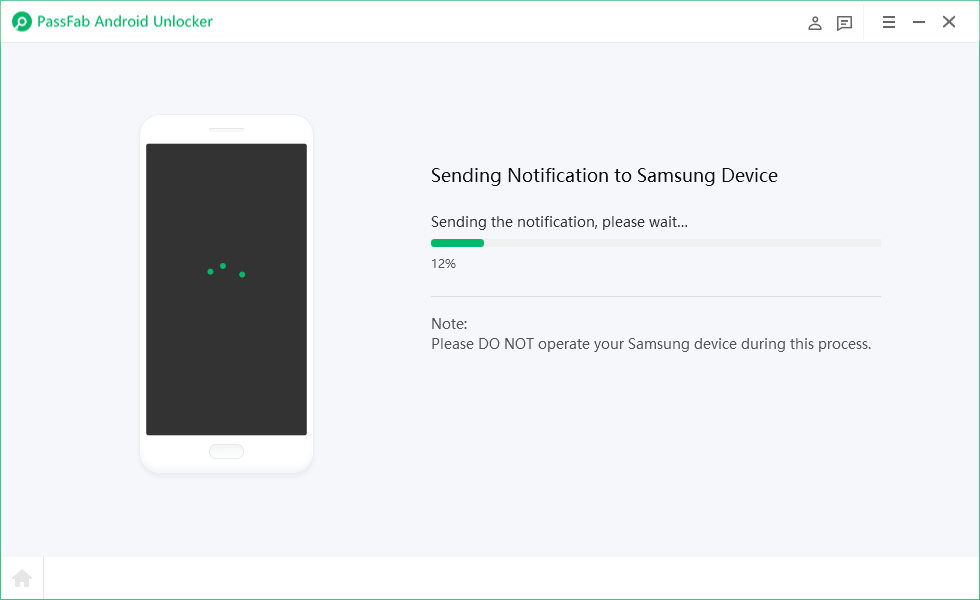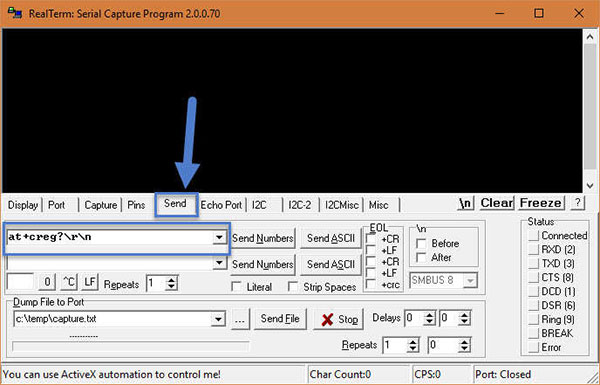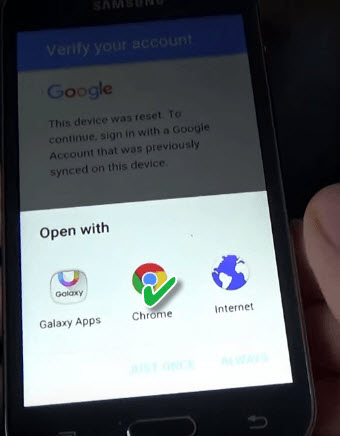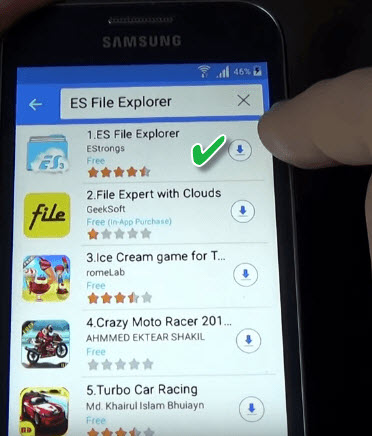"Tabletimdeki Uygulamalar çökmeye devam etti, bu yüzden cihazımı fabrika ayarlarına sıfırladım. Ancak fabrika ayarlarına sıfırlama işleminden sonra tabletim artık hatırlamadığım Google hesap ayrıntılarını istiyor. Google FRP nasıl atlanır?”
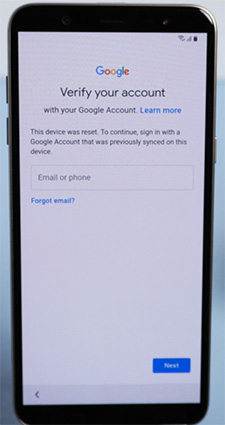
Android 5.1 veya sonraki bir sürümünü çalıştıran bir Android telefon kullanıyorsanız, Google kilidinin farkında olmalısınız. Kullanıcıların, Android telefonda kullanmak için Google hesabı olarak bir E-posta Kimliği ve Şifre girmesi gerekir. Bu hesap, Android cihazınızda FRP kilidini etkinleştirmek için kullanılır. Android telefonunuzda bu kilit etkinleştirildiğinde, orijinal E-posta Kimliğini ve şifreyi girmeden bu kilidi atlamak inanılmaz derecede zor hale gelir.
Diğer Android kilitlerinin çoğundan farklı olarak, cihazınızda zorla sıfırlama gerçekleştirilerek bir Google kilidi atlanamaz. Google kilidini etkinleştirirken kullandığınız E-posta Kimliğini veya Şifreyi unuttuysanız endişelenmeyin! Bu yazıda, Android cihazınızda bilgisayarla Google FRP kilidini etkin bir şekilde atlamak için kullanabileceğiniz tüm olası yöntemler hakkında size ayrıntılı bir şekilde rehberlik edeceğiz.
Bölüm 1: FRP Nedir? FRP Baypas Edilebilir mi?
FRP'yi comouter ile nasıl atlayacağımızı tartışmaya başlamadan önce. FRP'nin ne olduğunu ve android telefonunuzu nasıl koruduğunu tam olarak anlamanız gerekir. Temel olarak Fabrika Sıfırlama Koruması veya FRP, akıllı telefon üreticileri ve tabletler tarafından alınan bir güvenlik önlemidir. Amaç, cihaz çalındığında müşterinin güvenlik ihlali yapmasını önlemektir. Hırsız genellikle verilerinizi siler ve fabrika ayarlarına sıfırlama işlemini gerçekleştirir. FRP burada önemli bir rol oynar.
Sıfırlamadan önce kullanıcının kimlik bilgilerini sorar. Kişi, hesap ayrıntılarını vermeden sıfırlamayı gerçekleştirirse, cihaz çalışmayı durduracaktır. Önceki sahibinin ayrıntılarını sormaya devam edecek. Kişi birkaç denemeden sonra bilgi vermezse bloke edilir.
Şimdi, soru ortaya çıkıyor, FRP hiç atlanabilir mi? Yani cevabı evet! Sahibinin kendilerini cihazlarından kilitlediği gerçek durumlar vardır. Bu gibi durumlarda, FRP atlanabilir. SAMSUNG'a sahipseniz ve benzer bir şey başınıza geldiyse, bir bilgisayarla Google doğrulamasını nasıl atlayacağınız konusunda size birkaç yol anlatacağız.
Bölüm 2: Bir Bilgisayarla FRP'yi Nasıl Atlarım?
PC ile FRP'yi atlamanın en iyi yöntemlerini sizler için derledik. Ayrıca, bir bilgisayar yardımıyla SAMSUNG cihazlarda bile FRP'yi atlayacak, kilidi açmak için en etkili FRP baypas aracına sahibiz. Google doğrulamanızı bir bilgisayarla atlamak için en iyi 4 yöntem şunlardır:
- Yöntem 1: Samsung FRP'yi PassFab Android Unlock aracılığıyla atlayın
- Yöntem 2: Google FRP'yi Pangu FRP Bypass'ı kullanarak atlayın
- Yöntem 3: Sidesync kullanarak OTC olmadan Google Lock'u atlayın
- Yöntem 4: Samsung SRP settings.apk kullanarak OTC ile FRP'yi atlayın
Yöntem 1: Samsung FRP'yi PassFab Android Unlock ile Bilgisayarla Atlayın
Kendinizi tabletinize veya Samsung cihazınıza kilitlediyseniz, Google Lock atlama aracı - PassFab Android Unlock sırtını aldı. Kullanımı kolay özelliklere ve kullanıcı dostu bir arayüze sahip profesyonel bir Ekran ve FRP Unlocker'dır. Ve şimdi Samsung'u Android 6/7/8/9/10/11 ile destekliyor. Bu harika aracı kullanarak bilgisayarla FRP Unlock'u atlamak için aşağıdaki adımlara bakın.
- Adım 1. Her şeyden önce, PC'nize PassFab Android Unlock'ı indirin ve yükleyin.
Adım 2. Ardından tabletinizi USB kablosuyla PC'ye bağlayın. Uygulamayı başlatın ve "Google Kilidini (FRP) Kaldır"ı seçin.

3. Adım. Şimdi, Android sürümünüzü seçin ve "Bildirim Gönder"e tıklayın.

Adım 4. Cihazınızın Wi-Fi'ye bağlı olduğundan emin olun; PassFab Android Unlock, cihaza bir bildirim gönderecektir.

Adım 5. Android'iniz Android 11 ise, Samsung cihazınızı ayarlamak için ekrandaki talimatları izleyin.

Adım 6. Android'iniz Android 6/9/10 ise, Samsung cihazınızı ayarlamak için ekrandaki talimatları izleyin.

Adım 7. Android sürümünüz Android 7/8 ise, Samsung cihazını kurmak için arayüzdeki bu talimatları izleyin.

Not: Google FRP kilidini atlamanın yeni yöntemi yükseltildi, başarı oranı daha yüksek. Denemeye değer!
Ayrıca Okuyun: Tüm Samsung Cihazlarında FRP Kilidi Nasıl Atlanır
Yöntem 2: Google FRP'yi Pangu FRP Bypass'ı kullanarak atlayın
İşte Android telefonlarınızda bilgisayara bağlayarak kullanabileceğiniz başka bir FRP Kilidi baypas aracı. Pangu FRP bypass, Google hesabını kolayca atlamak için kullanılır. İyi olan şey, ücretsiz ve Micromax, Samsung ve Motorola cihazlarıyla uyumlu olmasıdır. Pangu kullanan bir bilgisayarla frp'yi atlamak için aşağıdaki adımları kontrol edin:
- 1. Bir PC'ye kurun ve bir USB kablosu kullanarak cihazınızı bağlayın.
- 2. Çalıştırın ve sizden FRP hesabının kilidini açmak için ayrıntıları eklemenizi isteyecektir.

Yöntem 3: Sidesync kullanarak OTC olmadan Google Lock'u atlayın
Google Kilidi'ni bir bilgisayarla atlamanın üçüncü yöntemi, Sidesync adlı bir yazılım kullanmaktır. Nasıl kullanılacağını görmek için aşağıdaki adımlara bakın:
- 1. Sidesync.apk'yi indirin ve yükleyin. Ayrıca cihazı PC'ye bağlayın.
- 2. Ardından, bir açılır pencere görünecektir. Dosyayı indirmek için Chrome ile Aç'ı seçin.

- 3. Ardından, FRP kara kurulum ES Dosya Gezgini'ni atlamak istediğiniz cihazdan Play Store'a gidin.

- 4. ES Dosya Gezgini'ni açın ve indirme klasöründen APK'yı yükleyin.
- 5. Yedekle ve sıfırla'yı tıklayın. Son olarak, Fabrika Verilerine Sıfırla'ya dokunun.
Bu kadar; FRP'niz artık aktif olmayacak.
Yöntem 4: Samsung SRP settings.apk kullanarak OTC ile FRP'yi atlayın
Son yöntem, OTG ve bir sürücünün kullanımını içerir. FRP'yi bilgisayarla nasıl atlayacağınızı görmek için aşağıdaki adımları izleyin:
- 1. İlk önce Samsung FRP settings.apk dosyasını indirin
- 2. Ardından APK dosyasını USB'ye kopyalayın.
- 3. Cihazı PC'ye bağlamak için OTG kablosunu kullanın.
- 4. Şimdi apk dosyasını kurun. Telefona erişim izni vermenizi isteyecektir. Bu nedenle, bir sonraki adıma geçmek için izne izin verin.
- 5. Gezin ve Sıfırla'ya gidin. "Fabrika Verilerine Sıfırla"yı seçin. Cihaz, Fabrika Ayarlarına Sıfırlama Koruma Kilidi dahil tüm verileri silerek yeniden başlatılacaktır.
SSS: İnsanlar FRP'yi Atlamayı da Soruyor
S1. Bilgisayarsız FRP kilidini nasıl kapatabilirim?
Bir PC'ye ihtiyaç duymadan FRP Kilidi'ni kaldırmak için FRP kaldırma hizmetini veya FRP baypas apk'yı kullanabilirsiniz.
S2. Bilgisayarı sıfırladıktan sonra Google doğrulamasını nasıl atlarım?
Sıfırlamadan sonra bile Google doğrulamasını atlamak için PassFab Android Unlock gibi profesyonel araçları kullanabilirsiniz. Google hesabınızın giriş bilgilerini tamamen unutmuş olmanız önemli değil.
S3. Odin, FRP Kilidi'ni kaldırır mı?
Evet, ancak üniteyi Odin ile flaşlamalısınız. Fabrika ayarlarına sıfırlama koruması olduğundan, geçersiz kılmak için yanıp sönmeyi yapmanız gerekir.
Son sözler
Google bilgilerinizi unuttuysanız ve sıfırlamak istiyorsanız, sizin için dört yöntemi derledik. Başlangıçta FRP'nin ne olduğunu gördük. Daha sonra bilgisayar ile FRP Kilidi'nin nasıl bypass edileceğini tartıştık. Her şeyin ötesinde, mümkün olan en iyi yöntemi ele aldık, PassFab PassFab Android Unlock detayda. Bu adım adım kılavuzun FRP sorunlarınızı çözmenize yardımcı olduğundan eminim. Başka sorularınız varsa, yorumlar bölümünde bize bildirin. Tüm sorularınızı mümkün olan en kısa sürede yanıtlamak için elimizden gelenin en iyisini yapacağız.